이 웹용 Outlook 시간 확장을 사용하여 일정이 표시하는 세부 정보를 위한 공간을 조정하는 여러 가지 방법이 있습니다.
설정에서
원하는 설정 선택한 다음 요구에 맞는 시간 확장 설정을 선택합니다.
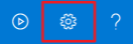
일정 시간 표시줄을 통해
-
일정 시간 표시줄을 마우스 오른쪽 단추로 클릭하여 메뉴를 볼 수 있습니다.
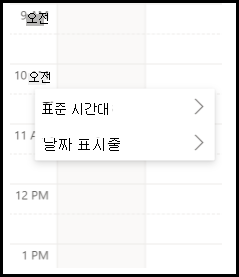
-
가장 적합한 시간 확장 설정을 선택합니다.
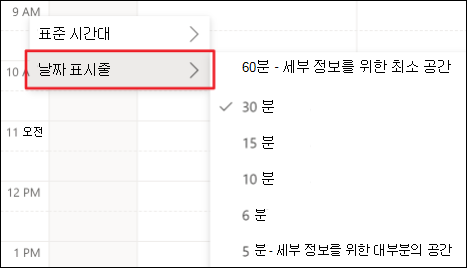
리본 메뉴에서
-
일정에서 리본 레이아웃을 단순화 또는 클래식으로 설정합니다.
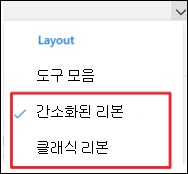
-
다음으로 보기를 선택합니다.
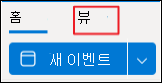
-
가장 적합한 시간 확장 설정을 선택해야 합니다.
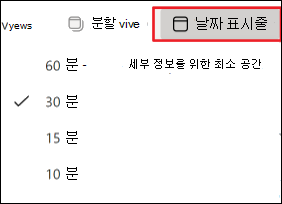
참고: 도구 모음 레이아웃에 있는 경우 시간 표시줄 또는 시간 표시줄을 사용하여 시간 설정 찾을 수 있습니다.










